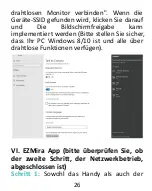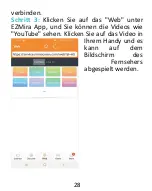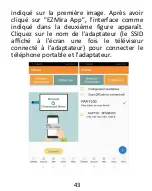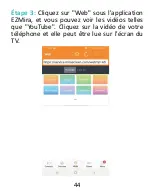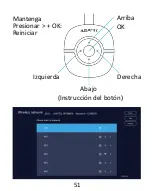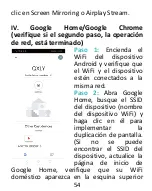39
Home, vérifiez que votre WiFi domestique
apparaît dans le coin supérieur droit de
l'interface TV et que votre téléphone Android
et l'appareil sont connectés au même réseau
après le redémarrage de votre téléphone ou
appareil).
Étape 3:
Comment utiliser Google Chrome.
Assurez-vous que votre PC WiFi est connecté
à votre WiFi domestique et cliquez sur le
bouton de contrôle Google Chrome dans le
coin supérieur droit de l'interface Google
Chrome.
Sélectionnez
Diffuser,
puis
sélectionnez SSID (nom de l'appareil WiFi) en
attendant la recherche. (Si le SSID de
l'appareil est introuvable, veuillez vérifier que
le nom de votre réseau Wi-Fi domestique
apparaît dans le coin supérieur droit de
l'interface de votre téléviseur domestique et
que votre PC et l'appareil sont connectés au
même réseau après le redémarrage de votre
PC ou appareil).
Summary of Contents for G36
Page 5: ...4 Up OK Right Down Left Button Instruction Long Press OK Restore to original factory settings ...
Page 18: ...17 Verbindungshandbuch Wie benutzt I TV Anschließen ...
Page 34: ...33 Guide de Connexion Comment Utiliser I Connecter le TV ...
Page 52: ...51 Arriba OK Derecha Abajo Izquierda Instrucción del botón Mantenga Presionar OK Reiniciar ...
Page 66: ...65 接続ガイド 使いかた I TV と接続する ...
Page 68: ...67 上 確定 右 下 左 ボタン説明 OK を長押 し 工場出荷時 の状態にリセッ トする 初期化 する ...
Page 77: ...76 Step 3 EZMira アプリの Web をクリ ックすると YouTube などの動画が見 られます 携帯電話のビデオをクリックす ると テレビの画面が再生できます ...